สำหรับผู้ใช้แอป Message ในการส่งข้อความหรือสนทนาอยู่เป็นประจำ ลองชมวิธีปิดการแจ้งเตือนข้อความ SMS หรือ iMessage เฉพาะบางข้อความบน iPhone, iPad กันค่ะ
วิธีปิดการแจ้งเตือนข้อความ SMS หรือ iMessage เฉพาะบางข้อความบน iPhone, iPad
แน่นอนว่าในแต่ละวันก็จะมี SMS หรือ iMessage ส่งเข้ามายัง iPhone, iPad ของเรา และมีเสียงหรือการแจ้งเตือนขึ้นมาให้เราทราบเสมอ แต่สำหรับใครที่ต้องการปิดการแจ้งเตือนเฉพาะบางข้อความ ในเวลาที่เราไม่สะดวกจะรับการแจ้งเตือนก็สามารถทำได้ง่ายๆ ผ่านโหมดห้ามรบกวน (Do Not Disturb)

ปกติแล้ว หากเราเปิดโหมดห้ามรบกวน ในการแจ้งเตือน SMS หรือ iMessage ก็จะยังมีเสียงและหน้าต่างการแจ้งเตือนแสดงขึ้นมาอยู่ เนื่องจากข้อความจะต้องแจ้งสายโทรเข้าหรือการฝากข้อความจากผู้ที่ติดต่อเข้ามาขณะที่เราเปิดโหมดห้ามรบกวน แต่โหมดห้ามรบกวนนั้นมีส่วนที่สามารถปิดการแจ้งเตือนเฉพาะบางข้อความได้ ทำอย่างไรนั้นลองมาชมกันค่ะ
ก่อนอื่นต้องเปิดโหมดห้ามรบกวน (Do Not Disturb) ก่อนนะคะ
ไปที่ การตั้งค่า (Setting) > ห้ามรบกวน (Do Not Disturb) > แตะเปิด ห้ามรบกวน (Do Not Disturb)

วิธีปิดการแจ้งเตือน SMS หรือ iMessage
ไปที่แอปข้อความ (Message) > ปัดข้อความที่ต้องการไปทางซ้าย > เลือก ซ่อนการแจ้งเตือน (Hide Alert)
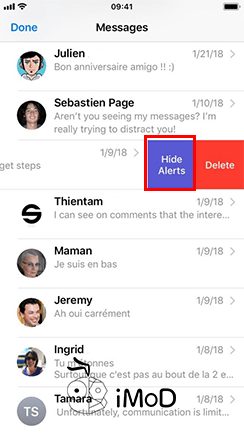
เมื่อมีการส่งข้อความเข้ามา iPhone, iPad จะไม่ส่งเสียงเตือนและไม่แสดงหน้าต่างการแจ้งเตือนขึ้นมารบกวนเราในเวลาที่เราไม่สะดวก แต่ยังคงแสดงตัวเลขข้อความที่เรายังไม่อ่าน เพื่อให้เราทราบว่ามีการส่งข้อความเข้ามา แต่ถ้าหากเราสะดวกที่จะรับการแจ้งเตือนก็สามารถเลือกเป็น แสดงการแจ้งเตือน (Show Alert) ได้เลย
ขอบคุณ idownloadblog

